Hantera röstmeddelanden
Obs
Du kan se tillgänglighetsinformationen för funktionen enligt följande.
| Dynamics 365 Contact Center – inbäddad | Dynamics 365 Contact Center – fristående | Dynamics 365 Customer Service |
|---|---|---|
| Nej. | Ja | Ja |
Som handläggare kan du komma åt de röstmeddelanden som registrerats av kunder på ditt direktuppringningsnummer eller via arbetsobjekt som har dirigerats till dig.
Hantera de röstmeddelanden du tar emot
Du kan visa röstmeddelanden på något av följande sätt:
- På Instrumentpanelen Customer Service Workspace för handläggare i Mina öppna aktiviteter, välj vertikala ellipser och sedan Övriga aktiviteter>Röstmeddelande.
- På Instrumentpanel för handläggare i Flerkanal i Öppna arbetsobjekt, välj de vertikala ellipserna för ditt nummer och välj sedan Tilldela till mig.
- Om Inkorgen är konfigurerad för dig kan du visa de tilldelade och icke tilldelade röstmeddelandena. Gå till inkorgen och välj Tilldelade röstmeddelanden och välj sedan det röstmeddelande du vill höra. Om du öppnar ett röstmeddelande som inte har tilldelats och sedan stänger det, kommer du inte att kunna komma åt det igen.
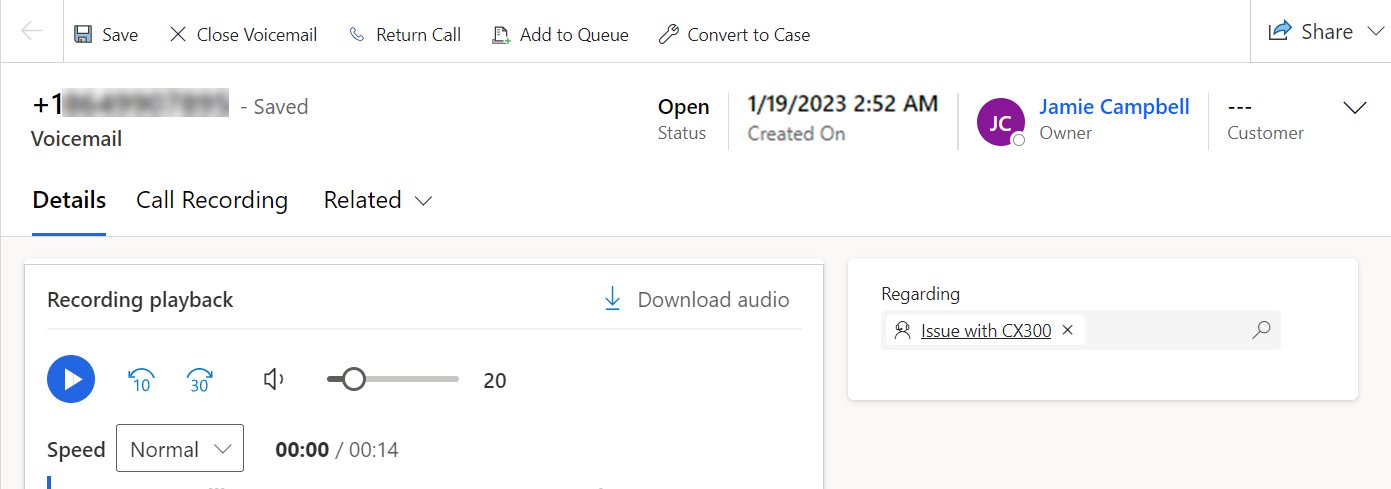
Du kan utföra följande uppgifter för det röstmeddelande du öppnar:
Angående: Ställ in angående för röstmeddelande. Om du skapar ett ärende från röstmeddelandet visas ärendet i det här fältet i appen.
Kund: Om kunden inte identifieras automatiskt anger du kunden för röstmeddelandet.
Spara: Spara ändringar till röstmeddelande. För vissa inställningar krävs en explicit sparåtgärd.
Stäng röstmeddelande: Flyttar röstmeddelande till det stängda tillståndet.
Ring tillbaka: Visar en uppringare med kundnumret automatiskt ifyllt om du har konfigurerat utgående profiler. Mer information: Utgående profiler
Lägg till i kö: Lägg till röstmeddelande till en annan kö. Om röstmeddelande dirigeras till ett välja arbetsflöde blir det tillgängligt som ett plockobjekt i den nya kön. Om röstmeddelande dirigeras till ett skicka arbetsflöde blir tilldelat en handläggare i den nya kön.
Konvertera till ärende (förhandsversion):
[Den här funktionen är en förhandsversion och kan komma att ändras.]
Viktigt
- Detta är en förhandsversion.
- Förhandsversionsfunktioner ska inte användas i produktion och funktionerna kan vara begränsade. funktionerna är tillgängliga före den officiella publiceringen så att kunderna kan få tillgång tidigare och ge oss feedback.
Skapar ett ärende från ett röstmeddelande i öppet läge. I appen visas ärendeformuläret och du kan ange den relevanta information som krävs för att skapa ett ärende. Du kan visa ärendet i fältet Ämne. Tillståndet för röstmeddelandet ändras inte när du skapar ett ärende. Röstmeddelandet förblir i öppet läge tills du stänger det. Om du skapar fler än ett ärende från samma röstmeddelande visas endast det senaste ärendet.
Samtalsinspelning: Välj fliken om du vill visa den ursprungliga röstsamtalsinspelningen som föregått röstmeddelandet. Om samtalet går direkt till röstbrevlådan och kunden inte pratade med en robot kommer en inspelning eller avskrift inte att vara tillgänglig på den här fliken. Dessutom, om din arbetsström för röst var inställd på endast avskrift och kunden pratade med en robot, kommer du inte att se en samtalsinspelning här, bara avskriften kommer att vara tillgänglig.
Hämta ljud: Välj för att hämta röstmeddelande.
Dela: Välj om du vill skicka e-post eller kopiera länken till röstmeddelandet. Du kan också hantera användaråtkomsten till röstmeddelandet.
Gå vidare
Överför samtal och rådgör med andra användare
Visa samtalsinspelningar och avskrifter